当前位置:首页 > 大白菜资讯 > 没有音频设备怎么办?电脑没有音频设备的解决方法详解
没有音频设备怎么办?电脑没有音频设备的解决方法详解
除了工作的之前,我们日常生活中经常使用电脑来进行娱乐,比如说听歌看剧等等。但是,如果电脑声音出现问题,就会很麻烦。最近就有位朋友的电脑突然出现了提示“未安装任何音频输出设备”,而且任务栏音量图标上有红叉,电脑没有声音了,不知道如何解决?下面就来看看电脑没有音频设备的解决方法详解吧!

为什么电脑会显示没有音频设备?
电脑是我们生活中重要的工具,但是电脑没有音频设备,就会严重影响我们的正常操作,而导致电脑没有音频设备的常见原因和解决方法:
1、 声卡驱动不正常:需要重装或更新
2、 声音设置出错:重新检查设置
3、 声音服务器没有启动:启动服务
4、 声卡设备被禁用:开启设备
5、 电脑病毒问题:病毒查杀修复
6、 声卡硬件损坏或没有固定牢固:检查声卡,但是一般都是主板上集成了声卡,集成的声卡一般出现损坏的概率也不大。
接下来,大白菜就会根据上面所说的原因和方法,来进行详细的讲解,帮助大家讲解电脑没有音频设备的问题。
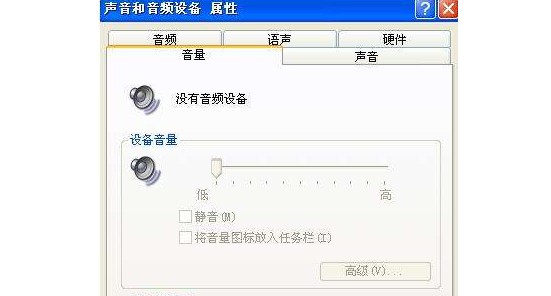
电脑没有音频设备的解决方法详解!
方法一:更新声卡驱动
1、 确认音频设备驱动有没有损坏,在桌面“计算机”图标上右键,选择“属性”,在系统属性窗口,选择“设备管理器”
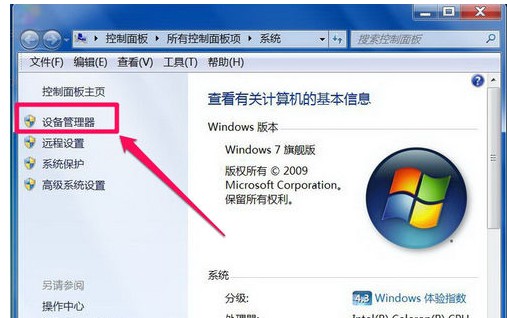
2、 进入设备管理器后,打开“声音,视频和游戏控制器”,看看下面的声音设备前面有没有黄色警示标志,如果有,则表明驱动损坏,就要更新驱动
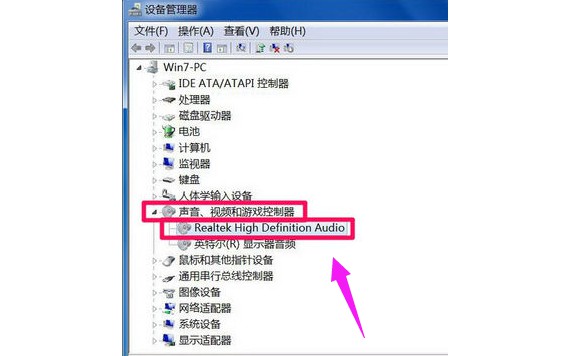
3、 更新驱动方法有两种,一种是有驱动光盘或之前有备份的驱动,可以在声音设备上右键,选择“更新驱动设备软件”,然后按步骤进行更新即可
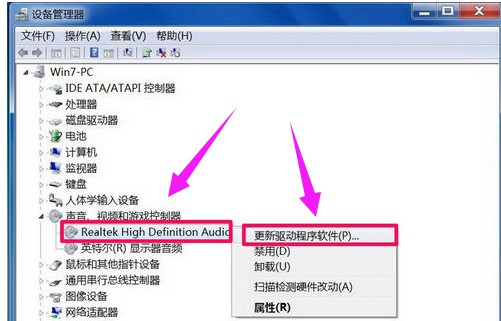
4、 如果没有驱动光盘或备份,你还可以通过下载第三方驱动安装软件,安装后,由软件帮助你自动更新驱动。
方法二:声音系统设置
但是,如果在设备管理器中的声音设备驱动是好的,那么就可能是系统设置有问题,用如下方法解决
1、 右键点击任务栏小喇叭图标,选择“播放设备”
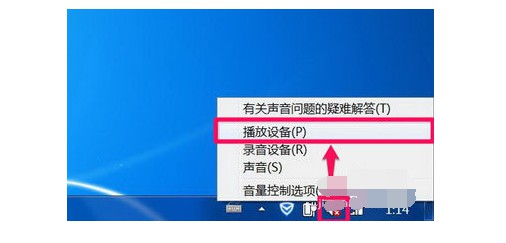
2、 在“播放”选项卡界面,就会显示“未安装音频设备”,在此处右键。在弹出的右键菜单中选择“显示禁用设备”
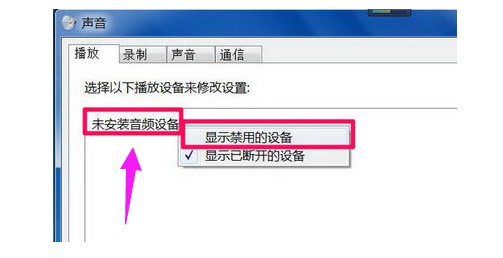
3、 出现“扬声器”和“耳机”选项后,在“扬声器”上右键,点击菜单中的“启用”
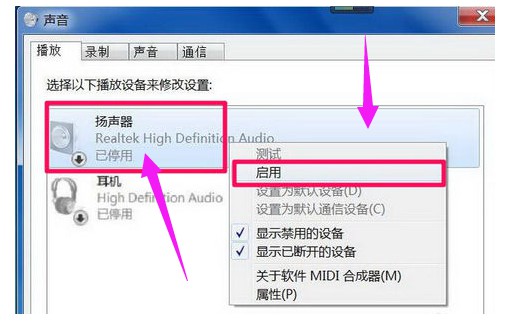
4、 然后,继续用以上同样的方法,把耳机也“启用”,最后点击“确定”保存设置就可以了,你回到任务栏,就会发现音量图标上没有红叉了,声音恢复正常了
方法三:启动声音服务
1、 同时按“win+R”打开运行窗口,输入services.msc并回车,打开服务
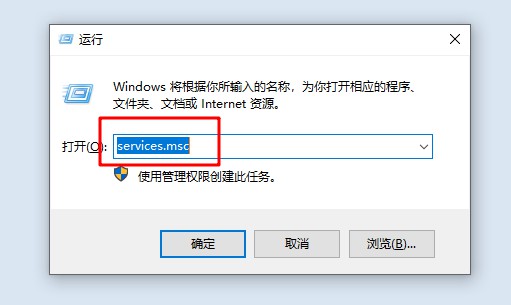
2、 找到windows Audio服务,右键点击,查看属性
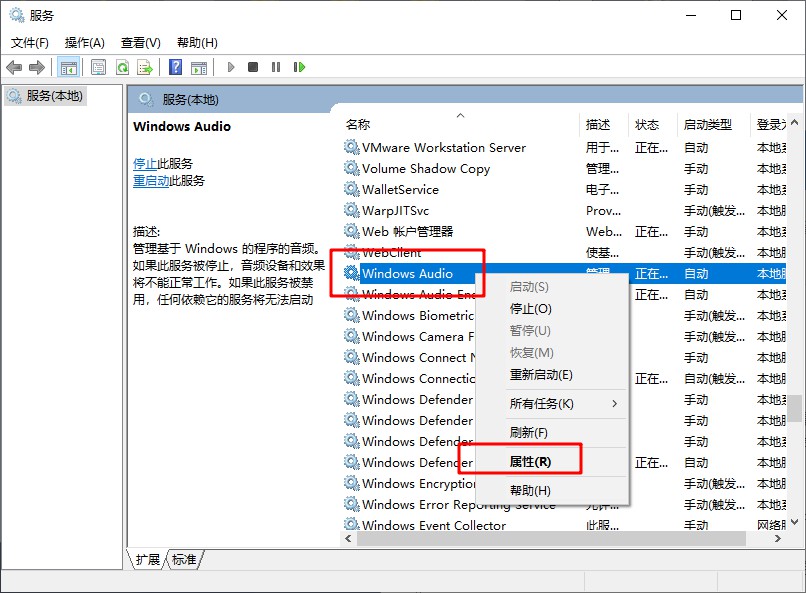
3、 将启动类型设置为“自动”,点击服务状态下面的“启动”即可
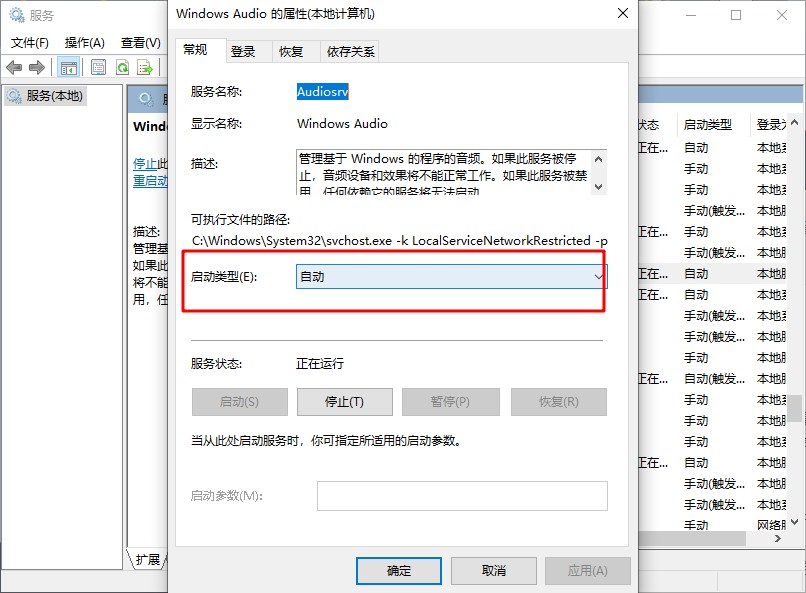
方法四:启动声音端口
1、 如果还是没有解决的话,那么就要考虑是不是声音端口出现问题
2、 同时按住win+R打开运行窗口,运行“dxdiag”
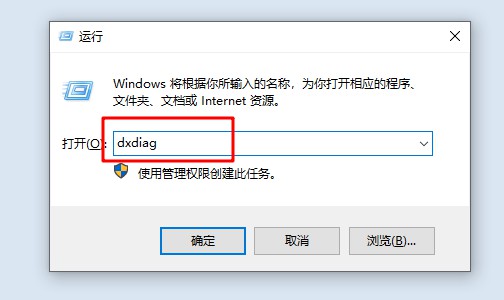
3、 打开DirectX诊断工具,打开“声音”这一栏,看默认端口是否为禁用状态,如果是,点启用,打开声音端口
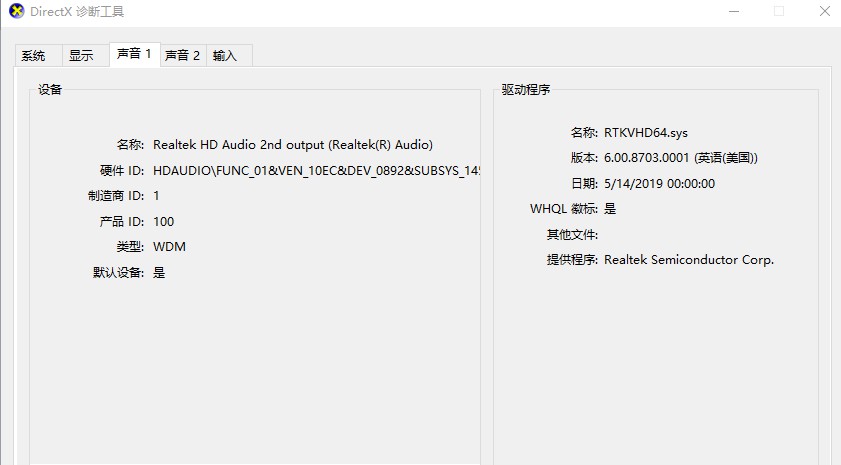
方法五:病毒查杀和系统修复
1、 部分安全杀毒软件会在查杀病毒的时候,把被病毒木马感染的系统文件当做病毒查杀,而不给与修复,就会导致“没有音频设备”
2、 打开安全杀毒软件,进行“病毒查杀”
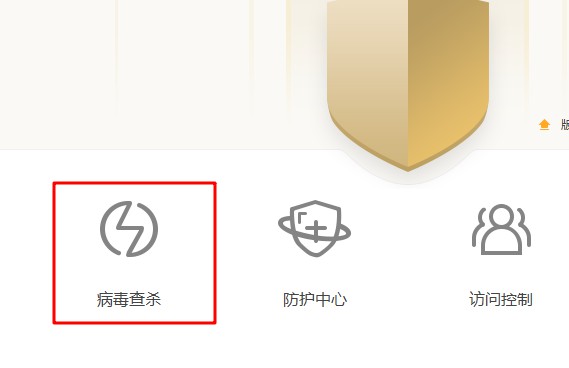
3、 查杀完毕之后,在进行“漏洞修复”以及“系统修复”就可以了
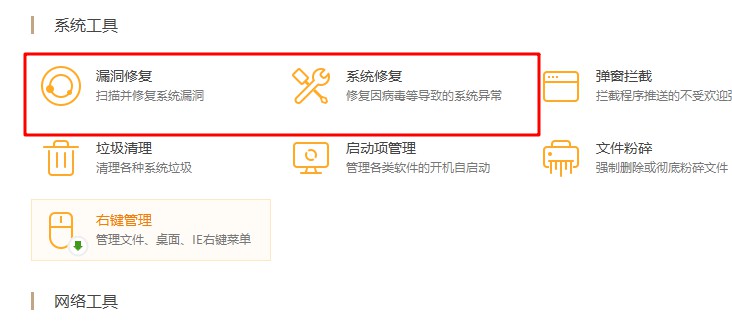
以上就是没有音频设备的解决方法详解。一般情况下,没有音频设备大多是系统的问题,可以通过系统设置等方法来解决,但是如果以上方法都无法解决声音问题,那就可能是硬件的问题,建议向专业人士寻求帮助。

